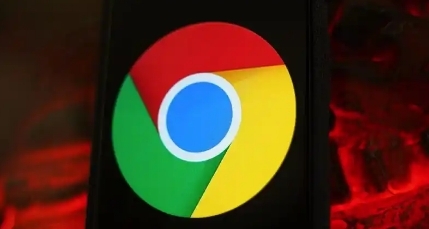谷歌浏览器只打开不下载PDF怎么办?有用户在使用谷歌浏览器上网下载PDF文件的时候发现老是无法成功下载,每次都是直接打开,为什么会出现这个情况呢?这个问题是因为用户设置了直接打开PDF文件功能而导致的,用户只需要进行简单的修改就可以顺利下载PDF文件了。具体的操作步骤可以前来阅读小编下面分享的解决谷歌浏览器只打开不下载PDF问题的方法。

解决谷歌浏览器只打开不下载PDF问题的方法
第一步:双击打开谷歌浏览器进入主页,(如图所示)。

第二步:在界面右上方点击三个点图标后点击“设置”,(如图所示)。

第三步:然后在界面左侧点击“隐私和安全”——“网站设置”,(如图所示)。

第四步:往下滑动后点击“更多设置”,然后点击“PDF文档”,(如图所示)。

第五步:然后根据自己的实际需要进行想要的选择就可以了,(如图所示)。

好了,上述就是关于【谷歌浏览器只打开不下载PDF怎么办-解决谷歌浏览器只打开不下载PDF问题的方法】的全部内容了,希望能够帮助到需要的用户。更多精彩内容,请继续关注谷歌浏览器官网!